'>

Als u uw Razer-apparaten in goede staat wilt houden en de best mogelijke ervaring wilt bieden bij het gebruik van uw Windows-computer, probeer dan de Razer-stuurprogramma's .
Als Razer Synapse niet op uw computer werkt, kunt u bovendien de methoden in dit bericht proberen om uw probleem op te lossen en de juiste en nieuwste stuurprogramma's voor uw Razer-apparaten te installeren.
Hoe Razer-stuurprogramma's downloaden of bijwerken?
- Download of update Razer-stuurprogramma's handmatig
- Download of update Razer-stuurprogramma's automatisch
Methode 1: Download of update Razer-stuurprogramma's handmatig
U kunt de Razer-stuurprogramma's handmatig downloaden van de website.
Voordat u begint, moet u zeker weten dat het apparaat model en uw Windows besturingssysteem informatie.
1) Ga naar Razer-ondersteuningscentrum .
2) Zoek naar uw apparaatmodel, of u kunt naar het product lijst en zoek uw apparaat.
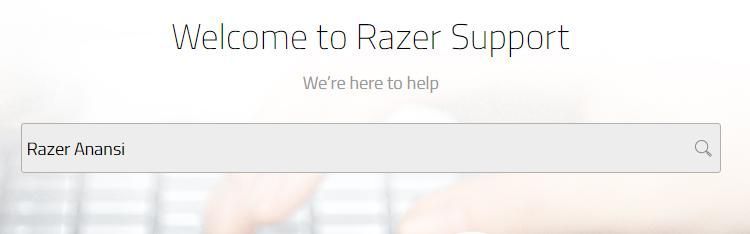
Of
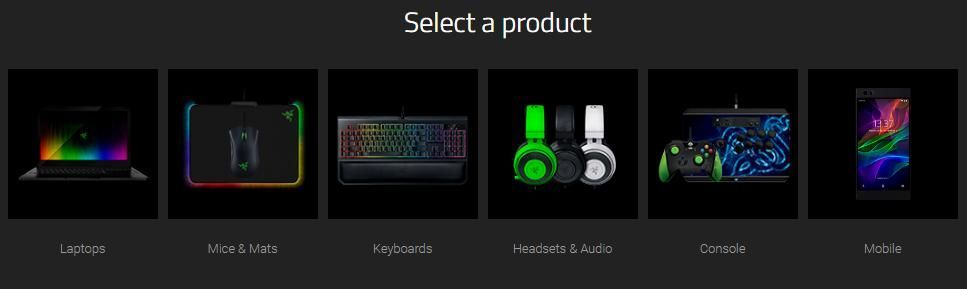
3) Klik op de productondersteuningspagina op Software en stuurprogramma's aan de linkerzijde.
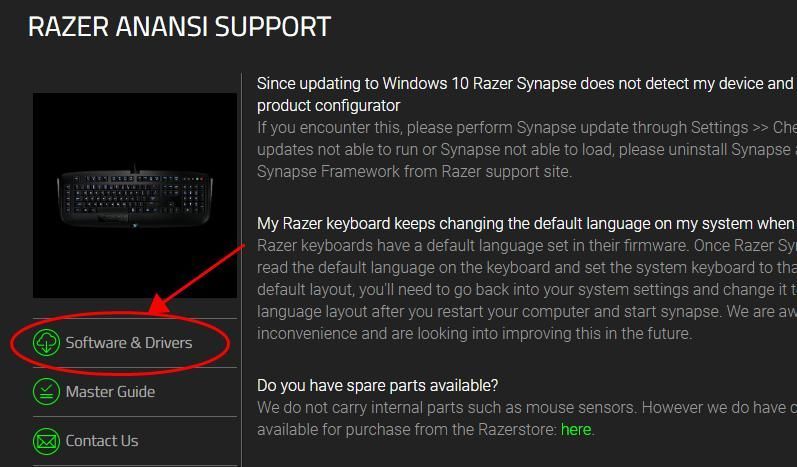
4) Download de software of driver die compatibel is met uw besturingssysteem.
5) Voer het gedownloade bestand uit en volg de instructies op het scherm om de stuurprogramma's op uw computer te installeren.
Het handmatig downloaden van de Razer-stuurprogramma's vereist tijd en computervaardigheden. Als deze methode niet voor u werkt, hoeft u zich geen zorgen te maken. We hebben een andere oplossing.
Methode 2: Download of update Razer-stuurprogramma's automatisch
Als u geen tijd of geduld heeft, kunt u ook het Razer-stuurprogramma's automatisch met Bestuurder gemakkelijk .
Driver Easy zal uw systeem automatisch herkennen en de juiste stuurprogramma's ervoor vinden. U hoeft niet precies te weten op welk systeem uw computer draait, u hoeft niet het risico te lopen de verkeerde driver te downloaden en te installeren, en u hoeft zich geen zorgen te maken dat u tijdens het installeren een fout maakt.
U kunt uw stuurprogramma's automatisch bijwerken met de VRIJ of de Voor versie van Driver Easy. Maar met de Pro-versie zijn er slechts 2 klikken nodig (en heb je een 30-dagen geld terug garantie ):
1) Downloaden en installeer Driver Easy.
2) Start Driver Easy en klik op Nu scannen knop. Driver Easy scant vervolgens uw computer en detecteert eventuele probleemstuurprogramma's.
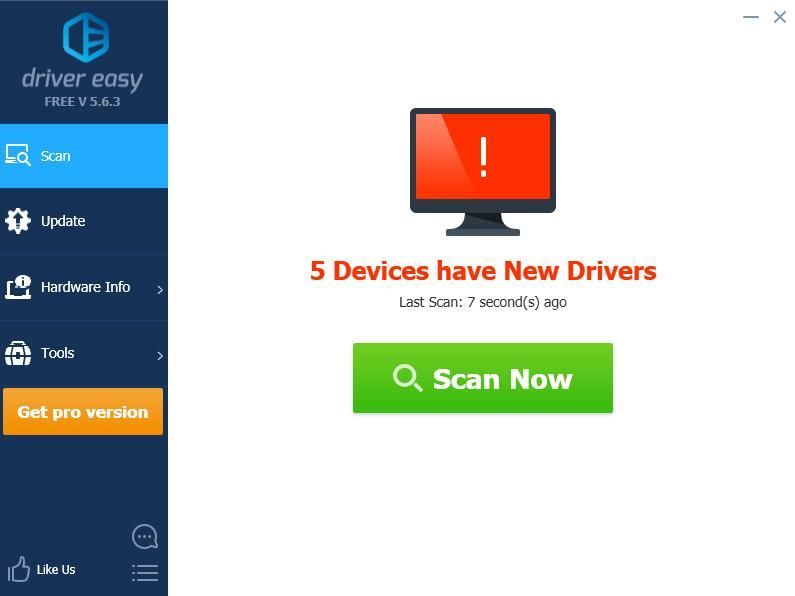
3) Klik op het Bijwerken naast het gemarkeerde apparaat om automatisch de juiste versie van deze driver te downloaden (u kunt dit doen met de VRIJ versie). Installeer vervolgens de driver op uw computer.
Of klik Update alles om automatisch de juiste versie te downloaden en te installeren van alle stuurprogramma's die ontbreken of verouderd zijn op uw systeem (hiervoor is het Pro-versie - u wordt gevraagd om te upgraden wanneer u op klikt Update alles ).
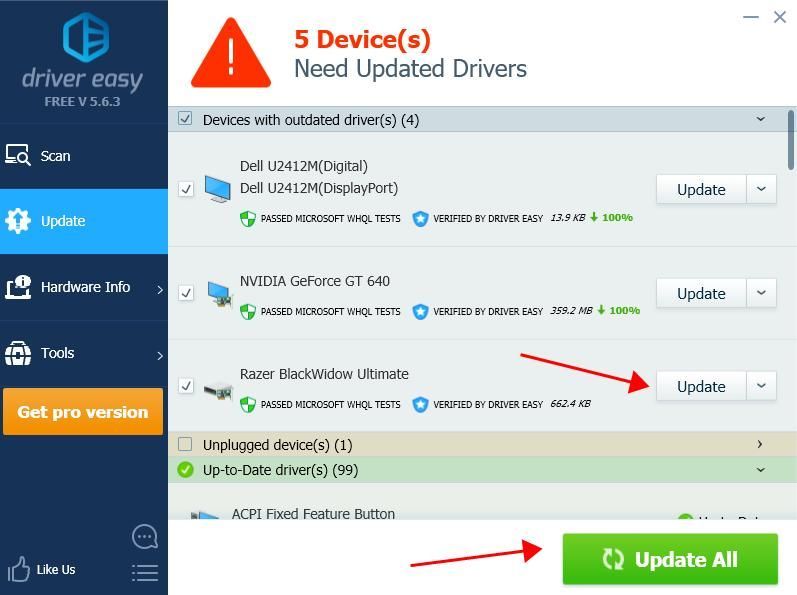
4) Start uw computer opnieuw op na het updaten en u zou uw Razer-stuurprogramma's up-to-date moeten hebben.
De Pro-versie van Driver Easy wordt geleverd met volledige technische ondersteuning.Als u hulp nodig heeft, neem dan contact op met Het ondersteuningsteam van Driver Easy Bij support@drivereasy.com .
Daar heb je het - de twee methoden om je Razer-stuurprogramma's snel en gemakkelijk bij te werken.
![[OPGELOST] The Elder Scrolls Online: Blackwood Lagging](https://letmeknow.ch/img/program-issues/60/elder-scrolls-online.jpeg)
![[Opgelost] uit het videogeheugen om een rendering -bron toe te wijzen - 2025 Guide](https://letmeknow.ch/img/knowledge-base/F5/solved-out-of-video-memory-trying-to-allocate-a-rendering-resource-2025-guide-1.jpg)




![[Opgelost] Street Fighter 6 Lag en High Ping op pc repareren](https://letmeknow.ch/img/knowledge-base/AD/solved-how-to-fix-street-fighter-6-lag-and-high-ping-on-pc-1.jpg)